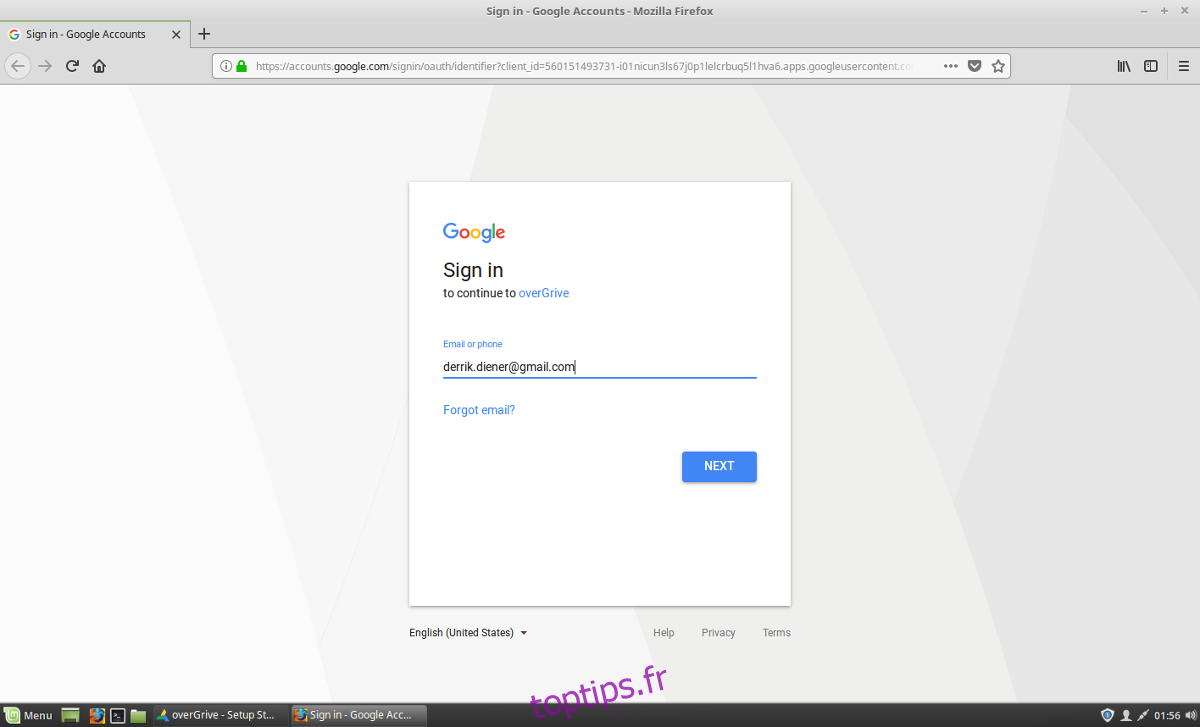Sur les trois grandes entreprises technologiques, Google prend généralement le plus en charge Linux. Malgré cela, Google Drive n’a toujours pas de client de synchronisation porté sur la plate-forme. La raison? La plupart des gens supposent que Google ne portera leur logiciel sur Linux que si leurs employés en ont besoin, et personne ne semble avoir besoin de Google Drive. Si vous êtes un fervent utilisateur de Google Drive sous Linux et que vous en avez assez d’attendre que Google le porte, il existe une autre solution. Présentation d’OverGrive, c’est un outil premium qui offre une intégration de type Dropbox à Google Drive dans le bureau Linux.
Remarque: le logiciel est livré avec une version d’évaluation de 14 jours. Cela permet aux utilisateurs de profiter de toutes les fonctionnalités offertes par OverGrive. Une fois la période d’essai terminée, vous devrez acheter une licence pour continuer à utiliser pleinement le logiciel.
Table des matières
Installation
Ubuntu
L’installation d’OverGrive sur Ubuntu nécessite l’activation de la source logicielle Universe. Pour ce faire, ouvrez un terminal et entrez:
sudo add-apt-repository universe
Après avoir ajouté Universe, le système doit mettre à jour les sources logicielles. Faites cela avec la commande de mise à jour.
sudo apt update
Enfin, téléchargez et installez le logiciel de synchronisation Google sur votre PC Linux.
wget https://www.thefanclub.co.za/sites/default/files/public/overgrive/overgrive_3.2.3_all.deb sudo dpkg -i overgrive_3.2.3_all.deb
Debian
OverGrive fonctionnera sur Debian à condition que l’installation ait GTK3. Si ce n’est pas le cas, le logiciel refusera de se lancer. Obtenez-le en téléchargeant le dernier Deb et en l’installant via DPKG.
wget https://www.thefanclub.co.za/sites/default/files/public/overgrive/overgrive_3.2.3_all.deb sudo dpkg -i overgrive_3.2.3_all.deb
Arch Linux
L’installation de ce logiciel sur Arch Linux est assez simple, mais nécessite l’installation de plusieurs éléments. Tout d’abord, installez les dépendances dont OverGrive a besoin.
sudo pacman -S libnotify python python2-pyinotify python2-pip python2-gobject libappindicator-gtk3
Les outils requis pour installer le package sont installés. Ensuite, à l’aide de l’outil d’installation de package Python, obtenez la dernière version de l’API Google:
sudo pip2.7 install --upgrade google-api-python-client
La prochaine étape du processus d’installation avec OverGrive pour Arch Linux consiste à aller sur le siteet téléchargez le package Arch. Une fois téléchargé, utilisez la commande CD pour accéder au dossier Téléchargements. Utilisez ensuite le gestionnaire de packages pacman pour installer le package dans le système.
cd ~ / Téléchargements
sudo pacman -U overgrive-*-any.pkg.tar.xz
Feutre
Pour obtenir OverGrive pour Fedora, installez d’abord ces outils sur le système. Ils sont importants pour l’exécution du programme et OverGrive ne pourra pas démarrer sans eux.
sudo dnf install libappindicator-gtk3 python-devel python-pip python-inotify python-gobject-base
Ensuite, mettez à niveau Fedora vers la dernière version de l’API Google (ou installez-la si vous ne l’avez pas):
sudo pip install --sudo zypper install libappindicator3-1 libappindicator3-devel libappindicator-gtk3 typelib-1_0-AppIndicator3-0_1 gir1.2-appindicator3-0.1 python-httplib2 python-devel python-pip python-pyinotify python-gobjectsudo zypper install libappindicator3-1 libappindicator3-devel libappindicator-gtk3 typelib-1_0-AppIndicator3-0_1 gir1.2-appindicator3-0.1 python-httplib2 python-devel python-pip python-pyinotify python-gobjectupgrade google-api-python-client
Enfin, télécharger la dernière version du RPM et installez-le avec dnf.
cd ~/Downloads sudo dnf install overgrive-*.noarch.rpm
OpenSUSE
Suse a une tonne de programmes qui doivent être installés sur le système pour qu’OverGrive s’installe et fonctionne correctement. Ouvrez un terminal et utilisez le gestionnaire de paquets zypper pour satisfaire ces dépendances.
sudo zypper install libappindicator3-1 libappindicator3-devel libappindicator-gtk3 typelib-1_0-AppIndicator3-0_1 gir1.2-appindicator3-0.1 python-httplib2 python-devel python-pip python-pyinotify python-gobject
OverGrive fonctionne avec Google, donc l’API Google Python est requise. Installez-le avec:
sudo pip install --upgrade google-api-python-client
Avec tout installé, récupérez le dernier RPM et installez-le avec zypper.
sudo zypper install overgrive-*.noarch.rpm
Utilisation d’OverGrive
Le lancement d’OverGrive fait apparaître un assistant qui guidera l’utilisateur à travers la configuration initiale de la synchronisation. La première chose à faire est de connecter votre compte Google. Sélectionnez «connecter le compte». Cela ouvrira automatiquement l’outil de connexion Google Oath. Entrez les informations de votre compte Google et connectez-vous comme d’habitude. Avec une connexion réussie, il vous sera demandé de «copier ce code» et de «le coller dans votre application».
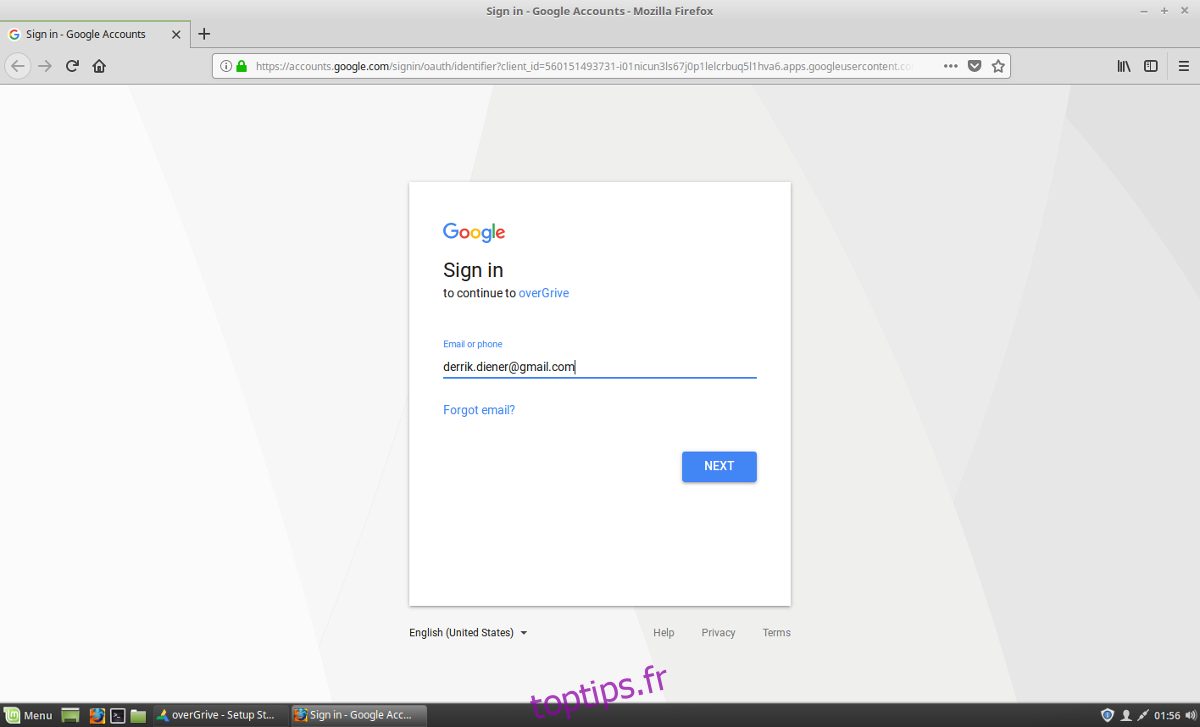
Revenez au programme et collez le code dans la zone de texte à côté du compte. Cliquez sur le bouton valider pour confirmer le code. Après avoir entré le code, cliquez sur Continuer pour commencer à utiliser le programme. Pour lancer le téléchargement depuis Google, cliquez sur le bouton «Démarrer la synchronisation».
Téléchargement automatique au démarrage
Les fichiers ne se téléchargent pas automatiquement avec cet outil. Au lieu de cela, vous devrez passer par les paramètres de l’application et permettre au programme de démarrer automatiquement. Le démarrage automatique peut être activé en cochant la case « Démarrer Google Drive lorsque vous démarrez votre ordinateur ».
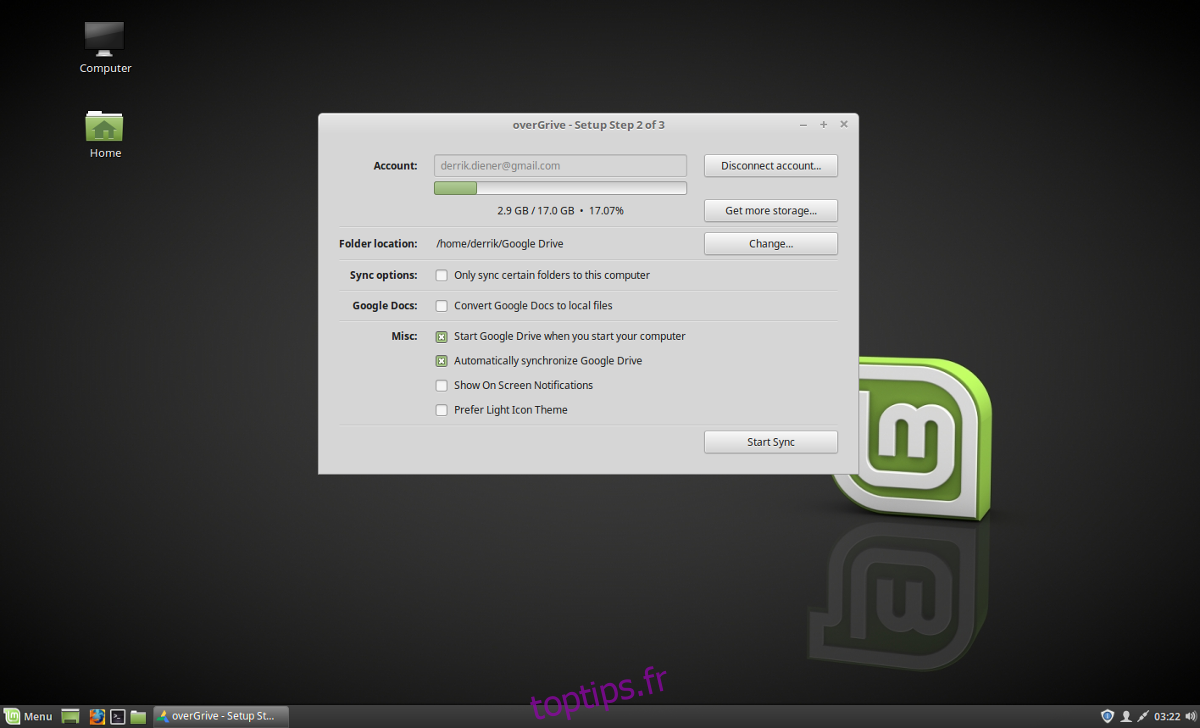
De plus, assurez-vous de cocher la case « synchroniser automatiquement avec Google Drive ».
Conversion de Google Docs en fichiers Office Libre
L’une des meilleures choses à propos de Google Drive est qu’il convertit automatiquement les fichiers Office au format de fichier Google Doc. Malheureusement, il n’y a pas beaucoup de programmes sous Linux qui peuvent ouvrir ces types de fichiers. Pour résoudre ce problème, OverGrive peut convertir vos fichiers Google Doc dans un format local (comme le format de document ouvert, etc.).
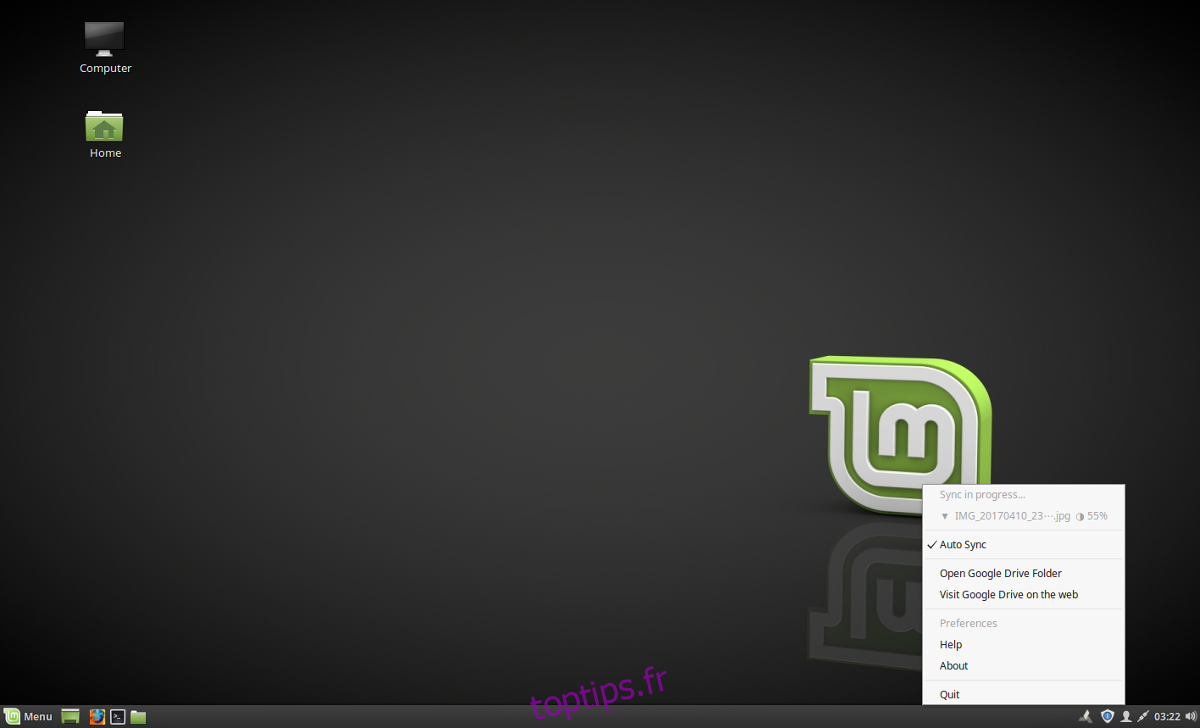
Pour activer cette fonctionnalité, cochez la case « convertir Google Docs en fichiers locaux ». À partir de là, OverGrive convertira tous les fichiers liés à Google Doc avant de les mettre sur votre PC Linux.